SFR Cloud : informations, tarifs et caractéristiques
SFR : informations et souscription
Service Gratuit - Disponible du lundi au samedi de 8h à 21h

Annonce - Service papernest partenaire de SFR (numéro : 1023)
Annonce - Service papernest partenaire de SFR (numéro : 1023)
SFR est un opérateur français qui commercialise des box internet et des forfaits mobiles. Il met également à disposition un espace de stockage supplémentaire avec ses offres : le SFR Cloud. Nous verrons dans cet article son fonctionnement, ses modalités et le prix du SFR Cloud.

Table of Contents
Le Cloud SFR gratuit permet de sauvegarder, envoyer, organiser, et retrouver toutes ses données (photos, vidéos, contacts, musiques).
Voici les tarifs des Go supplémentaires :
Présentation du service SFR Cloud
Le SFR Cloud est un espace de stockage qui permet de partager et sauvegarder documents, photos et vidéos. Le SFR Cloud offre jusqu’à 1000 Go de stockage (jusqu'à 50 000 photos et 100 heures de vidéos)Qui peut souscrire au Cloud SFR ?
N’importe qui peut avoir accès au SFR Cloud, qu’il soit abonné à SFR ou non. Il faut seulement posséder un des appareils suivants :- PC sous Windows 10
- Tablette ou smartphone ou sous Android 10, 11 et 12
- Mac sous Mac OS Catalina (10.15) ou Big Sur (11)
- iPhone ou iPad sous iOS 13, 14 et 15
Quels sont les tarifs et abonnements possibles ?
Le saviez-vous ?Le SFR Cloud est inclus et gratuit dans toutes les offres SFR ou Red by SFR, mais il faut payer un abonnement si l’on souhaite ajouter du stockage. Voici les tarifs des Go supplémentaires :- Client SFR Box : Cloud SFR avec 1000 Go pour 5€/mois
- Client SFR Mobile : Cloud SFR avec 100 Go pour 3€/mois
- Client sans abonnement SFR : Cloud SFR avec 1000 Go pour 5€/ mois ou 60€/an
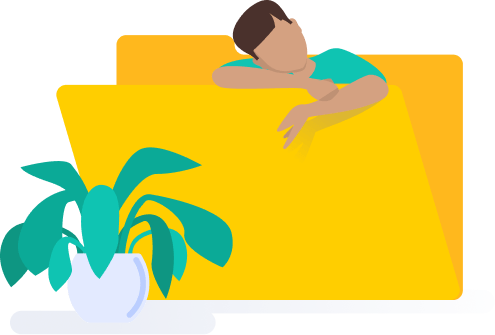
Les avantages du SFR Cloud
Les avantages du SFR Cloud sont :- La sauvegarde de photo, vidéos, contacts, musique etc…
- Synchroniser et accéder à ses contenus à tout moment
- Organiser, rechercher et partager ses photos et vidéos par e-mail, sur Facebook ou Twitter, et sur sa télévision
- Optimiser la mémoire de son smartphone
- Protéger et retrouver ses données en cas de casse, perte, vol ou changement
Comment souscrire le service SFR Cloud ?
Pour souscrire le service SFR Cloud, il faut :- Se rendre dans l’onglet “App et Services” (en haut de la page d’accueil du site SFR)
- Cliquer sur “SFR Cloud"

Soucrivez l'offre box ou mobile avec SFR Cloud qui vous convient avec papernest
Annonce - Service papernest partenaire de SFR (numéro : 1023)
Comment se connecter au SFR Cloud ?
Connexion sur l’application mobile
Pour une connexion au SFR Cloud via l’application mobile, il faut télécharger l’application dans l’App Store ou le Google Play. Dans les réglages du mobile, il faut donner l'accès aux “Photos, vidéos et autres fichiers enregistrés sur vos appareils” et donner l’autorisation pour “Passer et gérer les appels téléphoniques”. Bon à savoirIl faut lancer l’application et sélectionner “ Sauvegarde en arrière-plan” pour protéger les données de son mobile. Pour se connecter au SFR Cloud, il faut rentrer ses identifiants et son mot de passe. Les identifiants peuvent être :- Le numéro de mobile SFR
- L’adresse @sfr.fr ou @neuf.fr associée à la box Internet
Connexion Web sur ordinateur
Pour une connexion au Cloud SFR via le web, il faut se rendre sur le site web SFR Cloud, puis se connecter avec ses identifiants et son mot de passe. Les identifiants peuvent être :- Le numéro de mobile SFR
- L’adresse @sfr.fr ou @neuf.fr associée à la box Internet
- Cliquer sur le menu déroulant en cliquant sur le nom d’utilisateur en haut à droite
- Télécharger l’application de bureau
- Une fois le téléchargement fini, sélectionner le fichier “SFR Cloud.exe” pour terminer l’installation
- Il est nécessaire ensuite de se connecter et d’accepter les termes de la licence et sélectionner les dossiers à synchroniser
L’assistance pour le SFR Cloud
Pour récupérer les données sauvegardées
Récupérer les données sauvegardées via le web
Pour récupérer les données sauvegardées via le web, il faut :- Se rendre sur le site Web SFR Cloud
- Sélectionner “Tous mes fichiers”
- Choisir le dossier de synchronisation ”SFR Cloud”
- Cocher les fichiers voulus
- Cliquer sur “Télécharger”, les fichiers apparaissent alors dans un dossier (.zip)
Récupérer les données sauvegardées via l’application
Pour récupérer ses données sauvegardées via l'application SFR Cloud, il faut :- Ouvrir le tableau de bord dans l’application
- Aller dans la section “Synchronisation”
- Cocher la case “ Synchroniser tous les dossiers" et cliquer sur “Enregistrer et fermer”
Pour gérer les fichiers sur le Cloud
Gérer des fichiers sur ordinateur
Voici les instructions pour gérer ses fichiers sur ordinateur :- Pour ajouter des fichiers depuis un ordinateur sur SFR Cloud, il faut ouvrir le répertoire "SFR Cloud" synchronisé sur le disque dur, glisser les fichiers à l'intérieur, et attendre l'apparition d'une coche verte pour confirmer la synchronisation
- Pour ajouter des fichiers depuis l'interface Web de SFR Cloud, il faut cliquer sur "Importer" en haut à droite, sélectionner ses fichiers depuis l'explorateur de votre ordinateur ou les glisser directement dans la zone en pointillés
- Pour supprimer des fichiers sur SFR Cloud, il faut se rendre dans la rubrique de ses fichiers, sélectionner les fichiers à supprimer, puis cliquer sur "Supprimer"
- Pour partager du contenu sur SFR Cloud, il faut choisir le mode de partage, cocher les fichiers à partager depuis le Web, saisir les adresses email et envoyer le lien de partage
- Pour télécharger des fichiers depuis SFR Cloud via l'interface Web, sélectionnez les fichiers et cliquez sur "Télécharger" pour récupérer les fichiers
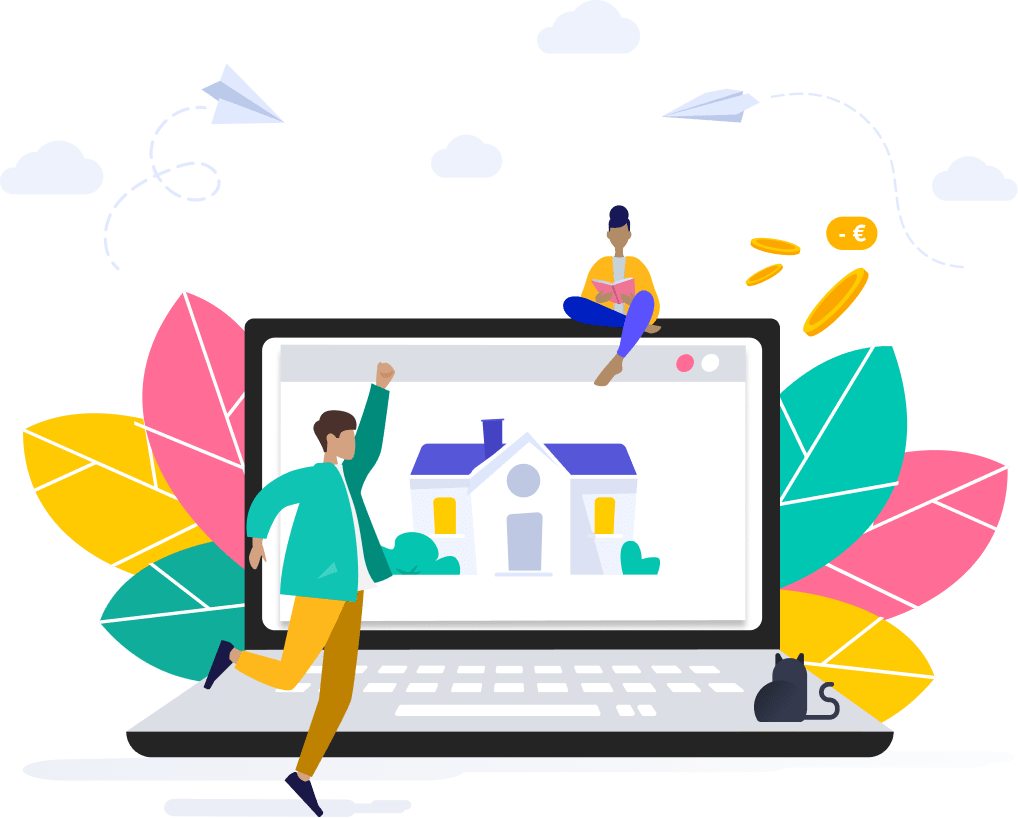
Gérer des fichiers sur mobile
Voici les instructions pour gérer ses fichiers sur mobile :- Pour ajouter des fichiers depuis un mobile sur SFR Cloud, il faut accéder à l'application SFR Cloud sur votre smartphone, cliquer sur le bouton approprié (iOS/Android ou Windows Phone), sélectionner "Import" et choisir les fichiers à importer
- Pour télécharger des fichiers depuis SFR Cloud sur mobile, il faut accéder à la rubrique de vos fichiers, sélectionner les fichiers à télécharger, puis cliquer sur "Télécharger" pour les retrouver sur son smartphone
- Pour libérer de l'espace sur votre téléphone grâce à SFR Cloud, il faut accéder aux paramètres de l'application, sélectionner "Outils," puis "Économiseur d'espace" et le lancer
- Pour retrouver des vidéos sur SFR Cloud, il faut filtrer les vidéos depuis la rubrique "Photos" sur le Web ou l'application mobile en choisissant "Vidéos uniquement"
- Pour gérer les contacts sur SFR Cloud, il faut créer ou importer des contacts depuis le Web ou mobile, les synchroniser entre votre mobile et le Cloud, puis éditer, supprimer ou organiser ses contacts selon ses besoins

Pour résoudre les problèmes de connexion
Erreur 1032
Si un problème de connexion au Cloud SFR survient comme une “erreur 1032”, cela signifie que l’erreur est due à l’identifiant de connexion. Lors de la souscription d’une offre SFR, il est demandé de créer un compte SFR Cloud auquel il va falloir se connecter pour avoir accès à son SFR Cloud. Voici plusieurs cas de figure :- Client SFR Box (offre Fibre SFR ou offre ADSL SFR) : il faut se connecter en utilisant bien son adresse principale SFR terminant par @sfr.fr ou @neuf.fr et rentrer son mot de passe associé
- Client d'un forfait SFR : se connecter avec le numéro mobile SFR et rentrer le mot de passe associé
- Client SFR Mobile et SFR Box : il existe deux comptes SFR Cloud différents pour les clients Mobile et Box. Il faut donc utiliser les bons identifiants pour chacun. En cas de compte commun pour le mobile et la box, il n’y a qu’un seul Cloud SFR, qui possède l'espace de stockage le plus grand des deux offres
- Client SFR Mobile venant de résilier son offre : il est possible de se connecter jusqu’à 30 jours après la résiliation pour récupérer ses données. Il faudra utiliser le numéro de contrat sur les factures et procéder à la récupération de ses données.
Erreur 1033
Si une “erreur 1033" apparait, cela veut dire que le compte utilisé pour se connecter au SFR Cloud est rattaché à une offre non éligible à ce service. Les offres éligibles au SFR Cloud sont :- SFR Cloud 1Go : inclus dans l'offre Carré souscrite avant le 23/09/13 et tous les clients abonnés à une offre RED
- SFR Cloud 10Go : pour les abonnés à la Box de SFR, Box TV Fibre et pour les clients ayant souscrit un forfait 4G de SFR Starter, d'une offre Carré 2h + 50 Mo (bloqué ou non), Carré 2h + 500 Mo (bloqué ou non), Carré 24h/24 + 500 Mo ou Carré 24h/24 + 3 Go, forfaits Starter 100 Mo, 1Go (2h d'appels), 1 Go
- SFR Cloud 100Go : pour les abonnés titulaires d'une offre Premium et pour les abonnés avec un forfait 4G de SFR Power ou Premium ou d'une offre Carré à partir du Carré 5 Go, forfaits Power 5 Go, 10 Go et forfait Premium 15Go/li>
- SFR Cloud 1000 Go : pour les abonnés à la Box Premium
Vous souhaitez souscrire une offre box ou mobile SFR et profiter du SFR Cloud ?
Service et appel gratuit.
Annonce - Service papernest partenaire de SFR (numéro : 1023)
Annonce - Service papernest partenaire de SFR (numéro : 1023)
FAQ
Comment résilier le service SFR Cloud ?
Il n’est pas possible de résilier le service SFR Cloud, car ce service est inclus dans chaque offre gratuitement. Cependant, la quantité de stockage supplémentaire payant peut être modifiée.
Comment installer le Cloud SFR sur mon portable ?
Pour installer le Cloud SFR sur son portable, il faut télécharger l’application sur l’App Store ou sur le Google Play et se connecter à son compte SFR.
Est-ce que le Cloud SFR est gratuit ?
Le Cloud SFR est gratuit et inclus dans toutes les offres SFR. Il est possible d’ajouter du stockage supplémentaire payant :
- Client SFR Box : Cloud SFR avec 1000 Go pour 5€/mois
- Client SFR Mobile : Cloud SFR avec 100 Go pour 3€/mois
- Client sans abonnement SFR : Cloud SFR avec 1000 Go pour 5€/ mois ou 60€/an
